S
Sting
No recomendado
¡Hola a todos!
Si eres una persona que busca automatizar tu contenido de Facebook mediante los artículos de tu blog, hoy te voy a enseñar cómo configurar SNAP para esta red social.
Se que hay más plugins y puede que a mucha gente no le guste este, pero en lo personal lo vi bastante bien por la cantidad de redes sociales que te permite configurar, eso sí, la que más me costó configurar fue Facebook y por eso decidí hacer este tutorial.
Instalación del plugin
Lo primero es instalar el plugin, el cual pueden descargar acá: Enlace.
Una vez instalado, nos dirigimos hacia el panel de configuración de SNAP y hacemos click acá:

Allí, nos pide dos valores: "App ID" y "App Secret". Para obtenerlos, debemos crear una aplicación en Facebook.
Creando la app
Para crear la app, debemos acceder al siguiente enlace: Facebook apps.
Al acceder, en la parte superior derecha veremos un icono verde que dice "Agregar una nueva aplicación" y seguidamente, al hacer clic aparecerá un cuadro que simplemente solicita el nombre de tu app junto al email, el cual suele ser el de tu perfil de Facebook:
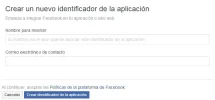
Cuando hayamos puesto los datos nos aparecerá el panel, pero nos vamos a ubicar en la configuración de nuestra app, dicha opción se encuentra en la barra lateral izquierda:
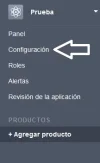
En la configuración nos aparecen varias opciones básicas, pero iremos al final donde dice "Agregar plataforma"

Allí, seleccionamos "Sitio web" y nos aparecerá un textbox para insertar nuestra URL del blog donde se sacarán los artículos.
Si se fijan en las opciones de configuración, hay varias solicitudes de URL, pero únicamente llenaremos la de "Sitio Web" y "Dominios de la aplicación", para resumirlo un poco, la configuración debe quedar así:
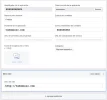
Es importante que, donde dice "Dominios de la aplicación" se ingrese tal y como se muestra en el ejemplo anterior, es decir, sin "http://".
A partir de este punto ya tenemos configurada la app, ahora guardamos y nos dirigimos a "Revision de la aplicación":
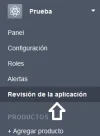
Lo único que nos falta es hacer nuestra app pública, para hacer esto, debemos ubicarnos donde dice "¿Quieres que "nombredetuapp" sea una aplicación pública?", le damos a sí, luego seleccionamos la categoría, confirmamos y listo, debe quedar así:

Ahora nos dirigimos al panel principal y copiamos lo que nos interesa: App ID y App Secret.
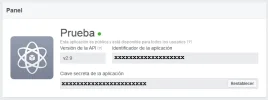
Nos dirigimos de nuevo al plugin
Lo que falta por hacer es sencillo, simplemente colocamos los códigos de App ID y App Secret en sus respectivos campos y verificamos la app que acabamos con Wordpress mediante un enlace que otorga SNAP. Una vez hecho esto, todo debería estar correctamente vinculado, ahora debemos seleccionar desde el mismo plugin hacia dónde queremos que se publique nuestro contenido, es decir, elegir la fanpage.
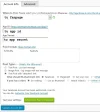
Y con esto ya todo está listo.
Creo que este es mi primer tutorial por acá, espero haber sido claro xD, de igual modo, ante cualquier duda con gusto les ayudaré. 🙂
Saludos!
Si eres una persona que busca automatizar tu contenido de Facebook mediante los artículos de tu blog, hoy te voy a enseñar cómo configurar SNAP para esta red social.
Se que hay más plugins y puede que a mucha gente no le guste este, pero en lo personal lo vi bastante bien por la cantidad de redes sociales que te permite configurar, eso sí, la que más me costó configurar fue Facebook y por eso decidí hacer este tutorial.
Instalación del plugin
Lo primero es instalar el plugin, el cual pueden descargar acá: Enlace.
Una vez instalado, nos dirigimos hacia el panel de configuración de SNAP y hacemos click acá:
Allí, nos pide dos valores: "App ID" y "App Secret". Para obtenerlos, debemos crear una aplicación en Facebook.
Creando la app
Para crear la app, debemos acceder al siguiente enlace: Facebook apps.
Al acceder, en la parte superior derecha veremos un icono verde que dice "Agregar una nueva aplicación" y seguidamente, al hacer clic aparecerá un cuadro que simplemente solicita el nombre de tu app junto al email, el cual suele ser el de tu perfil de Facebook:
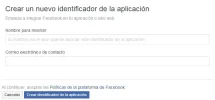
Cuando hayamos puesto los datos nos aparecerá el panel, pero nos vamos a ubicar en la configuración de nuestra app, dicha opción se encuentra en la barra lateral izquierda:
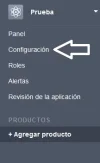
En la configuración nos aparecen varias opciones básicas, pero iremos al final donde dice "Agregar plataforma"

Allí, seleccionamos "Sitio web" y nos aparecerá un textbox para insertar nuestra URL del blog donde se sacarán los artículos.
Si se fijan en las opciones de configuración, hay varias solicitudes de URL, pero únicamente llenaremos la de "Sitio Web" y "Dominios de la aplicación", para resumirlo un poco, la configuración debe quedar así:
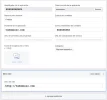
Es importante que, donde dice "Dominios de la aplicación" se ingrese tal y como se muestra en el ejemplo anterior, es decir, sin "http://".
A partir de este punto ya tenemos configurada la app, ahora guardamos y nos dirigimos a "Revision de la aplicación":
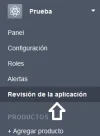
Lo único que nos falta es hacer nuestra app pública, para hacer esto, debemos ubicarnos donde dice "¿Quieres que "nombredetuapp" sea una aplicación pública?", le damos a sí, luego seleccionamos la categoría, confirmamos y listo, debe quedar así:

Ahora nos dirigimos al panel principal y copiamos lo que nos interesa: App ID y App Secret.
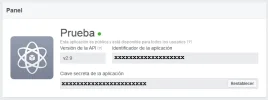
Nos dirigimos de nuevo al plugin
Lo que falta por hacer es sencillo, simplemente colocamos los códigos de App ID y App Secret en sus respectivos campos y verificamos la app que acabamos con Wordpress mediante un enlace que otorga SNAP. Una vez hecho esto, todo debería estar correctamente vinculado, ahora debemos seleccionar desde el mismo plugin hacia dónde queremos que se publique nuestro contenido, es decir, elegir la fanpage.
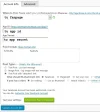
Y con esto ya todo está listo.
Creo que este es mi primer tutorial por acá, espero haber sido claro xD, de igual modo, ante cualquier duda con gusto les ayudaré. 🙂
Saludos!

